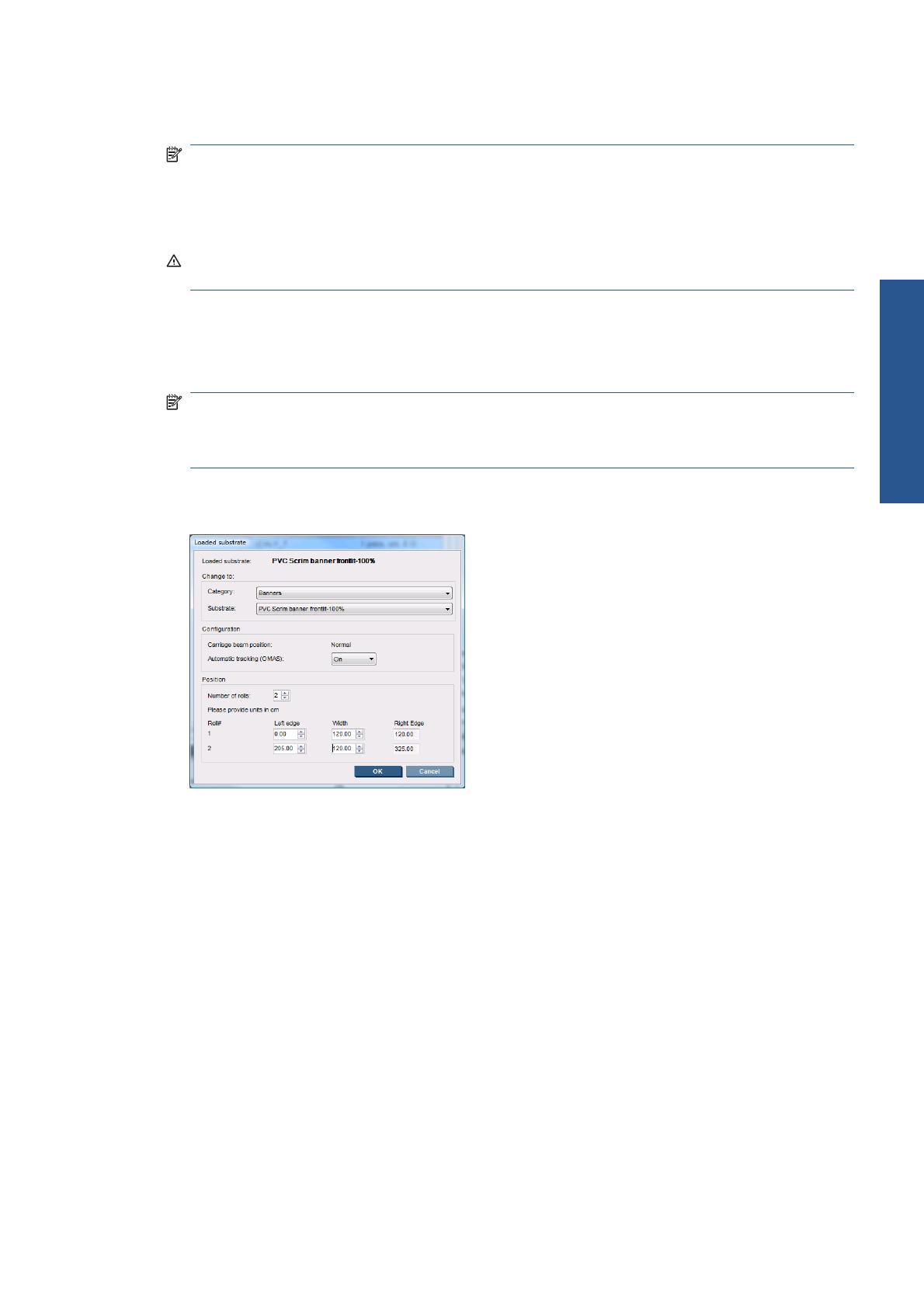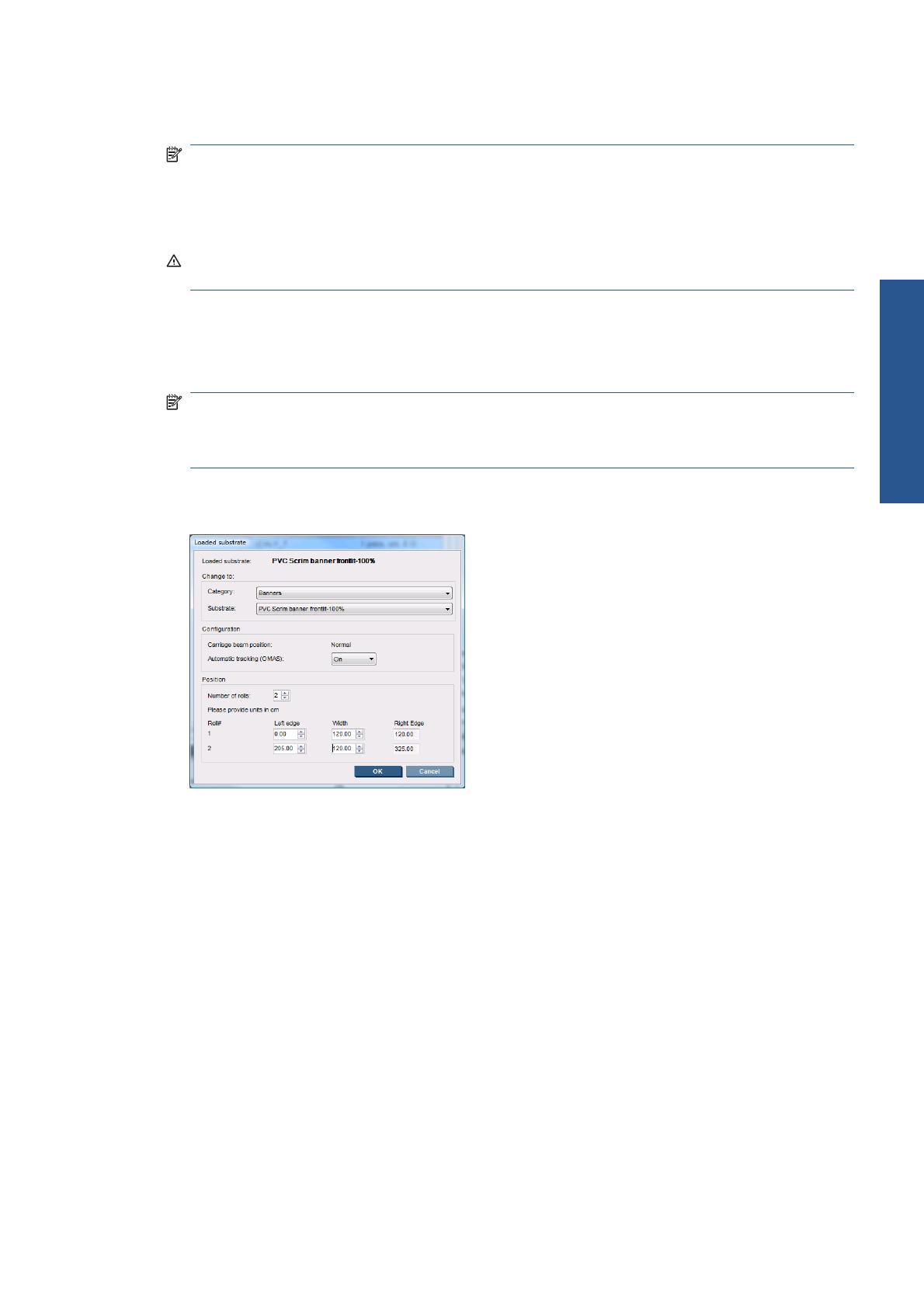
пол. печ. (об.)), чтобы опустить балку каретки в ее обычное положение, ближе к носителю.
Этот процесс занимает около 2 минут.
ПРИМЕЧАНИЕ. Положение Move to printing (custom) (Перем. в пол. печ. (польз.))
позволяет задать расстояние между печатающей головкой и носителем для толстых
носителей или носителей, которые могут образовывать складки в области печати, чтобы
избежать размазывания чернил. Следует помнить, что при отдалении печатающих головок
от носителя качество печати может ухудшиться.
ВНИМАНИЕ! Не вставляйте руки или другие части тела в принтер при опускании балки
каретки.
21. Выберите в принтере функцию проверки загруженного носителя для печати. Принтер
повернет рулоны для проверки их диаметров, а также проверит ширину рулона,
направление наматывания, вакуумное давление и калибровку подачи носителя для печати
(это займет 3–4 минуты).
ПРИМЕЧАНИЕ. Некоторые носители (например прозрачные материалы) принтер не
может измерить таким способом. В этих случаях принтер попросит ввести необходимую
информацию вручную. Используйте шкалу на модуле закрепления, чтобы посмотреть
значение для правого края, которое нужно ввести вручную.
22. В HP Internal Print Server выберите загруженный тип носителя для печати в списке типов
носителей.
Содержимое окна «Загруженный носитель для печати» определяется автоматически при
загрузке и проверке носителя. Однако, если принтер не может определить края носителя
(например, в случае прозрачного материала), нужно самостоятельно замерить расстояние
от левого края до боковой пластины принтера и ввести его в полях «Левый край» и
«Ширина».
В этот момент может отобразится предупреждение
об отслеживании подачи носителя для
печати. Для получения дополнительных сведений см. документацию по принтеру.
Теперь принтер готов к печати.
RUWW Загрузка рулонов в принтер 9
Вал для сдвоенных
рулонов